IOS 5: hulgikaupa kustutage fotosid oma iPhone'ist, iPadist või iPod Touchist
Ipad õun Iphone Ipod Touch / / March 18, 2020
Kui pildistate oma iPhone'iga palju fotosid või videoid, on teil liikvel olles tõenäoliselt ruumi vähem. Siin on sobiv näpunäide iOS-i seadme mitme foto kustutamiseks.
Kui ühendate oma iOS-seadme arvutisse või Mac-i, saate sealt fotod kustutada. See pole otstarbekas, kui pildistate ja vajate ruumi.
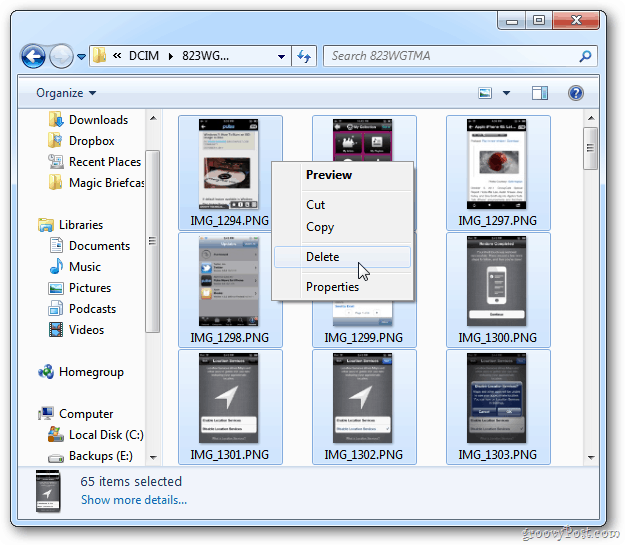
Esmalt alustades iPadist. Kaamerarulli kuvamiseks käivitage fotorakendus. Seejärel koputage iPad vasakus ülanurgas toimingu noolt.
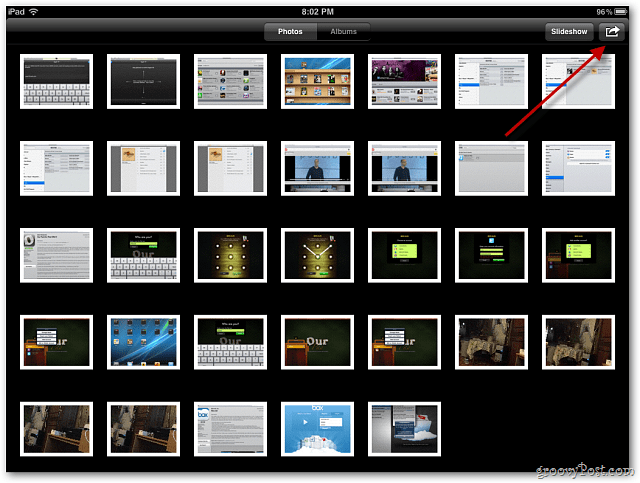
Seejärel ilmub menüüriba - puudutage fotosid ja videoid, mida soovite kustutada. Pildi pisipildil kuvatakse sinine linnuke.
Näiteks on mul siin palju iPadi ekraanihaaratseid, mida ma enam ei vaja.
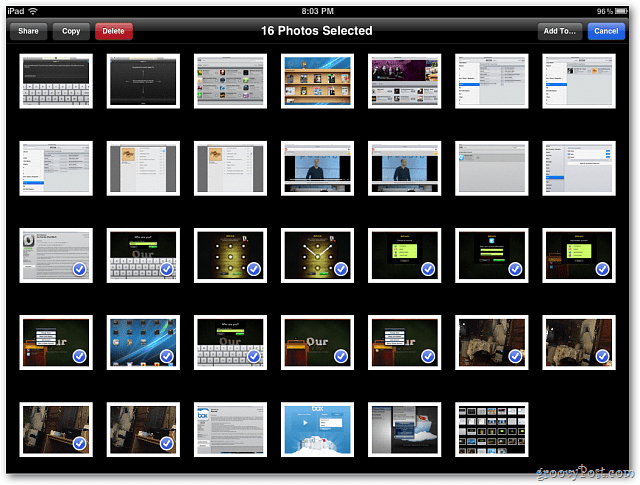
Koputage nüüd ülemisel menüüribal nuppu Kustuta. Seejärel koputage rippmenüüd Kustuta valitud fotod.
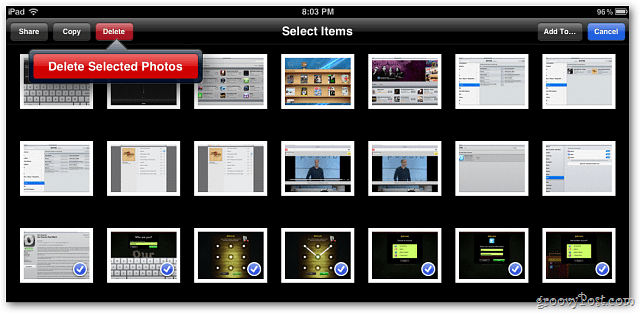
Käivitage iPhone'is või iPod touchis kaamera rull ja koputage vasakus alanurgas toimingute noolt.
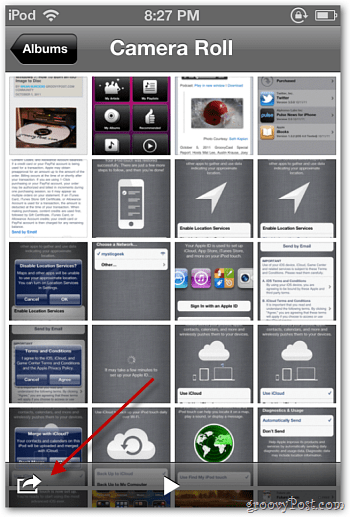
Valige iga foto, mida soovite kustutada.
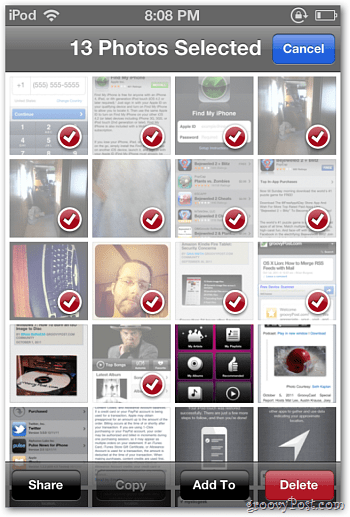
Puudutage kustutamisnuppu ja seejärel valikut Kustuta valitud fotod.
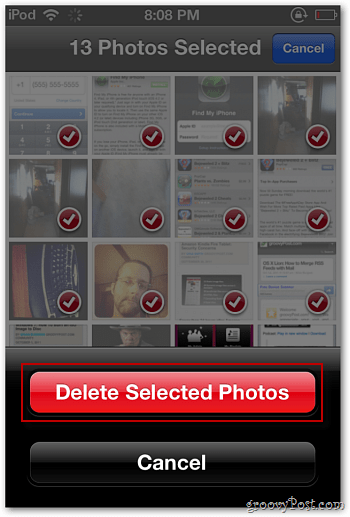
Selles on kõik olemas. See on eriti mugav, kui teil on väiksema mälumahuga seade.



